首页 > 谷歌浏览器下载页面元素错位的修复办法
谷歌浏览器下载页面元素错位的修复办法
来源:谷歌浏览器官网时间:2025-07-12
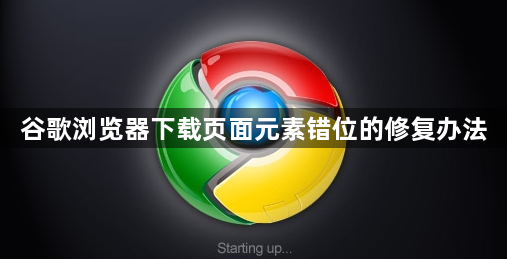
1. 刷新页面:点击浏览器右上角的刷新按钮(图标为一个圆形箭头),或者按下键盘上的F5键,浏览器会重新加载当前页面,有可能只是临时的网络波动或页面加载不完整导致的显示错误,通过刷新就能恢复正常显示。
2. 清除缓存和浏览数据:点击右上角三点菜单,选择“更多工具”-“清除浏览数据”,在弹出窗口中勾选“缓存图片和文件”“Cookie及其他网站数据”以及“已保存的自动填充表单信息”等选项,可根据需要选择清除的时间范围,如“最近一小时”“最近24小时”或“全部”,然后点击“清除数据”按钮。清除缓存和浏览数据后,浏览器会重新下载网页元素,可能会修复因旧缓存数据损坏或过期导致的网页显示错位问题。
3. 检查浏览器缩放设置:点击浏览器右上角的菜单按钮,选择“设置”,在设置页面中找到“外观”选项,点击“页面缩放”,确保其处于正常状态(通常是100%)。有时不小心调整了缩放比例会使页面布局错乱。
4. 更新谷歌浏览器:点击浏览器右上角的菜单按钮,选择“帮助”-“关于Google Chrome”。浏览器会自动检查是否有可用的更新。如果有更新,会自动开始下载和安装。更新到最新版本的谷歌浏览器可以修复已知的软件漏洞和兼容性问题,这些问题可能会导致网页显示异常。更新完成后,可能需要重启浏览器才能使更改生效。
5. 禁用不必要的扩展程序:点击浏览器右上角的菜单按钮,选择“更多工具”-“扩展程序”。在扩展程序页面中,逐个禁用已安装的扩展程序。可以通过取消勾选每个扩展程序前的复选框来禁用它们。禁用扩展程序后,重新启动浏览器并访问网页,看是否是由于某个扩展程序与网页不兼容导致显示错位。如果禁用某个扩展程序后网页显示正常,可以考虑删除该扩展程序或寻找其替代产品。
6. 检查网页元素和CSS样式:使用浏览器的开发者工具检查网页元素和CSS样式,定位并解决样式冲突问题。例如,检查元素的定位、大小、边距等属性是否正确设置,以及是否存在样式覆盖的情况。
谷歌浏览器移动端支持多标签页管理功能,实测教程分享操作技巧,用户可高效切换与整理页面,提升移动端多任务处理效率与浏览体验。
2025-11-09
介绍如何下载google Chrome浏览器安装包并将其安装到U盘,实现便携式浏览器安装,方便在不同电脑间快速使用,无需重复下载安装。
2025-08-27
谷歌浏览器最新安全版本提供下载与操作指南,有效防护上网风险,用户可在安全环境下浏览网页,保证数据隐私。
2025-11-01
Google浏览器网页翻译不准确时,可通过手动调整方法优化翻译内容,提升跨语言浏览效果,保障信息准确传达。
2025-07-24
谷歌浏览器插件冲突可能影响浏览体验,文章分享详细修复经验和操作方案,帮助用户高效解决插件问题。
2025-12-29
google浏览器安装后可以使用多语言翻译功能,快速翻译网页内容。教程提供详细操作方法,帮助用户高效使用翻译功能。
2025-08-29
